Ako zmeniť veľkosť pracovného plánu v aplikácii Adobe Illustrator
Autor:
Robert Simon
Dátum Stvorenia:
20 V Júni 2021
Dátum Aktualizácie:
14 Smieť 2024
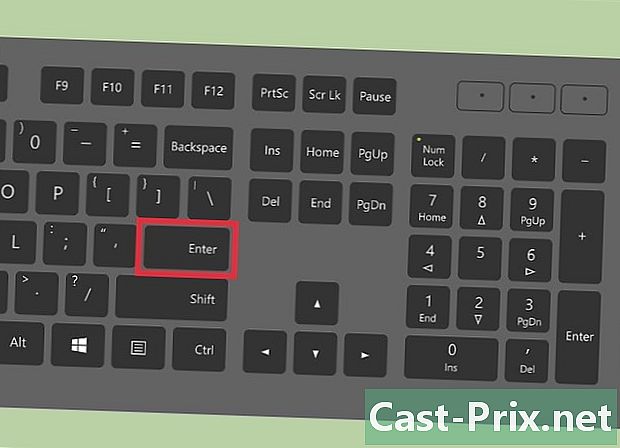
Obsah
- stupňa
- Metóda 1 Zmena veľkosti plánu práce ručne
- Metóda 2 Zmena veľkosti pracovného plánu automaticky
V programe Adobe Illustrator sú pracovné plány súčasťou dokumentu, ktoré sa vytlačia. Dokumenty, ktoré vytvoríte v aplikácii Illustrator, môžu mať viacero pracovných plánov.Pri vytváraní dokumentu najskôr definujete veľkosť pracovného plánu, môžete ho však kedykoľvek zmeniť. Pracovnému stolu môžete priradiť novú veľkosť manuálne alebo nechať softvér nastaviť veľkosť podľa vašej tvorby.
stupňa
Metóda 1 Zmena veľkosti plánu práce ručne
-

Otvorte dokument v aplikácii Illustrator. Po otvorení súboru v softvéri môžete zmeniť veľkosť pracovnej plochy. -

Kliknite na ponuku súbor. Nájdete menu súbor v ľavom hornom rohu obrazovky, na počítači PC aj na počítači Mac. -

vybrať Formát dokumentu. Táto akcia otvorí okno s niekoľkými možnosťami na konfiguráciu dokumentu, na ktorom pracujete. -

Kliknite na tlačidlo Upravte pracovné plány. Ukáže rôzne pracovné plány, ktoré sú vo vašom dokumente, a prvý sa zvýrazní. -

Vyberte pracovný plán. Pomocou myši vyberte pracovný plán, ktorého veľkosť chcete zmeniť. -
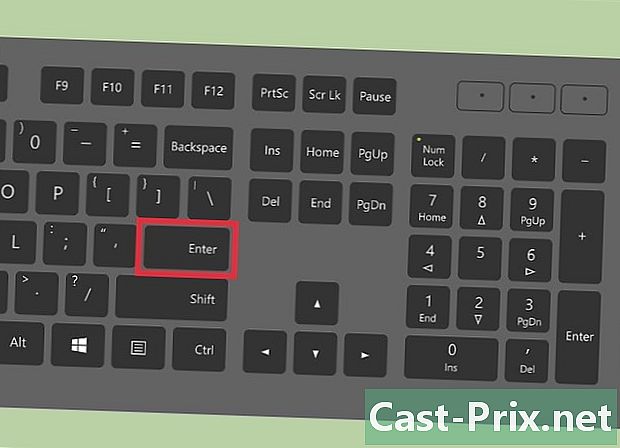
Stlačte kláves ↵ Zadajte alebo ⏎ Návrat. Otvorí sa okno Možnosti pracovného plánu, Zobrazí sa séria nastavení pre vybratú pracovnú rovinu. -

Upravte veľkosť roviny obrábania. Pod názvom pracovnej plochy nájdete časť okna, ktorá vám umožní zmeniť veľkosť. Kliknite na ponuku prednastavení vybrať si z rôznych veľkostí alebo priamo zadať veľkosť do polí napr šírka a výška.- Môžete tiež kliknúť a potiahnuť zápästia v rohoch pracovnej plochy, čím zmeníte jeho veľkosť. Tieto zápästia sa objavia až po kliknutí na Upravte pracovné plány v okne Formát dokumentu, Po nastavení veľkosti stlačte Esc zachovať zmenu.
- Ak máte viac pracovných plôch, hrany sa môžu pri zatiahnutí za zápästia stať slabšími voči susedným pracovným plochám v dôsledku magnetizmu.
-

Kliknite na OK zachovať zmenu. Potom sa zmení veľkosť vášho pracovného plánu. -

Zmeňte veľkosť svojho výtvoru. Ak zväčšíte veľkosť pracovného stola, vaša kreatíva ho už nemusí úplne pokryť. Môžete upraviť rozmery pracovného plánu, pre ktoré zodpovedajú rozmerom vášho výtvoru.- Vyberte všetky objekty na kresliarskej doske stlačením
ctrl/⌘ Cmd+, potom ďalej ctrl/⌘ Cmd+G ich zoskupiť. - zachovať ⇧ Shift a vytiahnite svoj výber, kým nebudete spokojní s jeho veľkosťou. Nechajte kľúč ⇧ Shift zaisťuje, že nemeníte veľkosť objektu ťahaním za objekt.
- Vyberte všetky objekty na kresliarskej doske stlačením
Metóda 2 Zmena veľkosti pracovného plánu automaticky
-

Otvorte dokument v aplikácii Illustrator. Pomocou ponuky môžete zmeniť veľkosť kresleného plátna na rovnakú veľkosť ako kreatíva na nej objekt. -

Kliknite na ponuku objekt. Ak je časť vašej kreatívy mimo kresleného plátna, môžete si nechať softvér automaticky zmeniť veľkosť kresleného plátna, aby ste získali viac. -

vybrať Pracovné plány. V podponuke sa zobrazia niektoré možnosti. -

vybrať Prispôsobte hraniciam obrázka. Tento príkaz zmení veľkosť pracovnej plochy na veľkosť vašej kreatívy.
